Bijna iedereen die een tablet-pc heeft gekocht, denkt na korte tijd na over hoe hij een wachtwoord op de tablet kan zetten. En terecht, want op zo'n apparaat kun je veel persoonlijke informatie opslaan: foto's, video's, je eigen aantekeningen en nog veel meer.
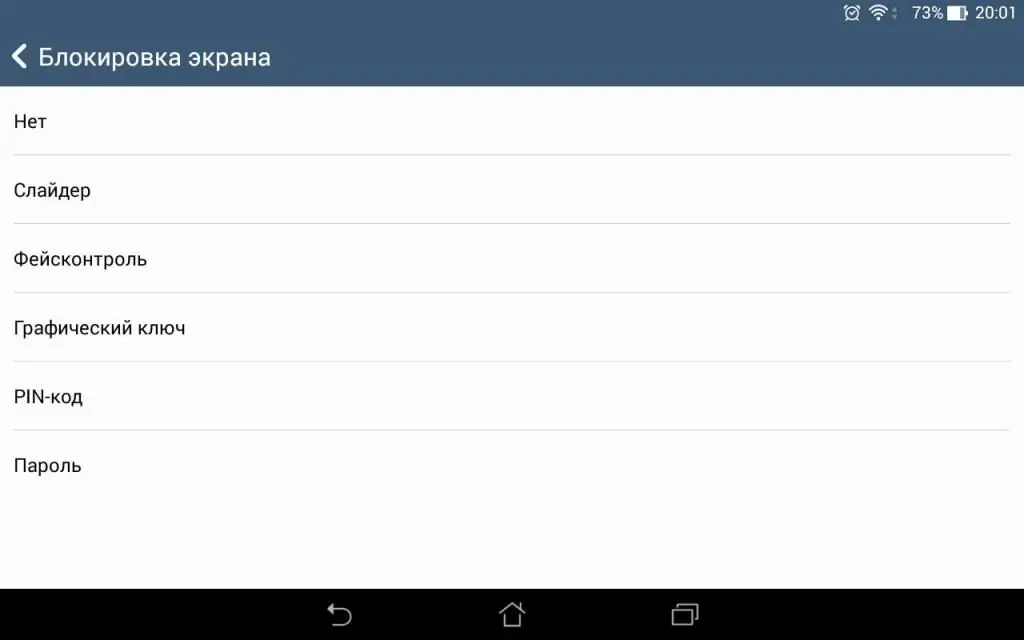
Als u bang bent dat uw persoonlijke gegevens in verkeerde handen vallen, waarom zou u dan geen sterk wachtwoord instellen dat u te zijner tijd zal beschermen? Gelukkig bieden tabletontwikkelaars ons een breed scala aan wachtwoordtypen. Dit kan een patroon, pincode, gezichtsontgrendeling of een gewoon wachtwoord zijn.
In dit artikel zullen we leren hoe je een wachtwoord op een tablet ("Android") kunt zetten. Daarnaast zullen we verschillende extra programma's leveren die de veiligheid van uw elektronische apparaat kunnen verhogen en sommige toepassingen of privémappen kunnen verbergen.
Patroon
Om de tablet te vergrendelen, moet je naar het gedeelte "Vergrendelscherm" gaan via het menu "Instellingen", op het eerste tabblad "Vergrendelenscherm" selecteer een van de beschikbare typen wachtwoorden - in dit geval "Patroon".
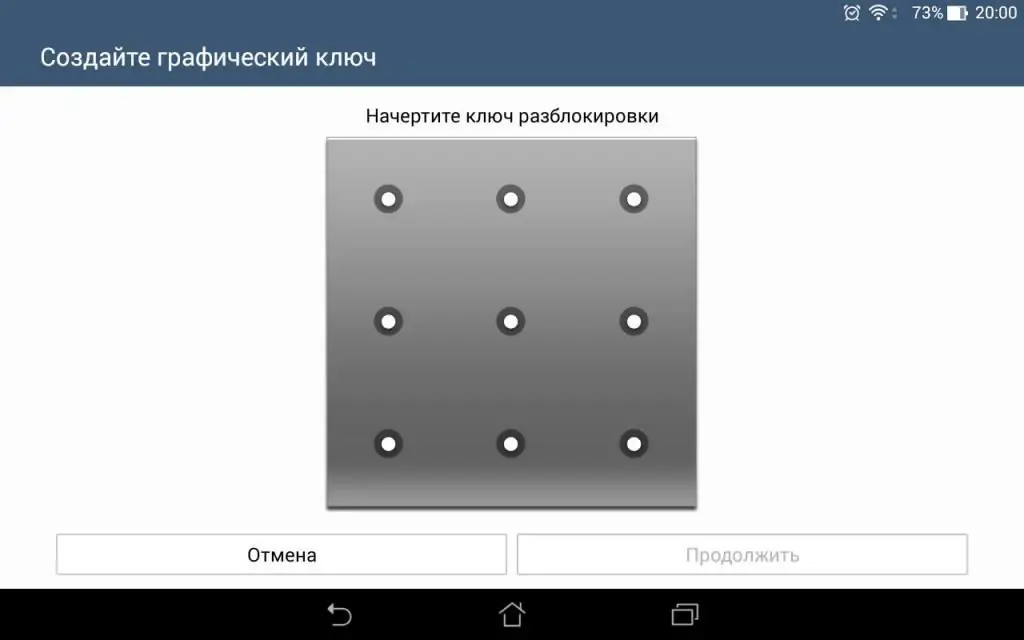
Hoe stel ik een wachtwoord in op een tablet met behulp van een patroon? Je hoeft niet naar de kunstacademie te gaan of een kunstenaar te zijn om het te doen. Het enige dat nodig is, is een lijn door de punten op het scherm te trekken en zo een bepaald grafisch patroon te tekenen. Daarna moet u het herhalen en de invoer bevestigen.
PIN-code
Hoe zet je een wachtwoord op een tablet met een pincode? Op het tabblad "Schermvergrendeling", waar we het patroon instellen, kunnen we nu "PIN-code" selecteren en 4 cijfers invoeren die als ons wachtwoord zullen dienen om de tablet te ontgrendelen.
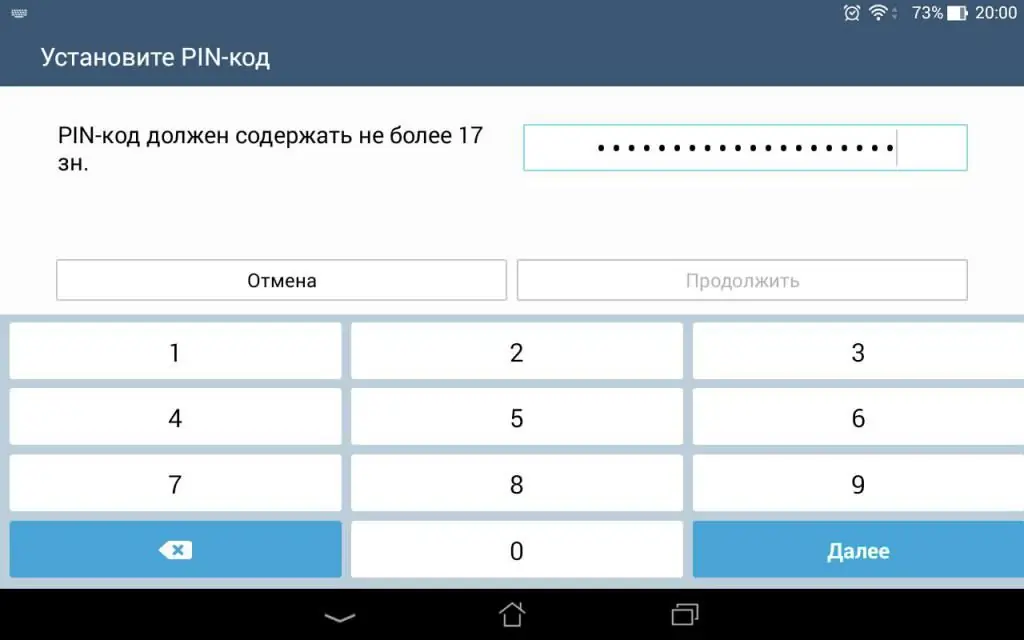
Een viercijferige pincode is de eenvoudigste beveiliging, dus schrijf uw geboortedatum er niet in. Zo'n wachtwoord is gemakkelijk te raden als de aanvallers je kennen.
Wachtwoord
Wat is het verschil tussen een pincode en een wachtwoord? Om de pincode te ontgrendelen, hoeft u slechts vier cijfers in te voeren. Daarom wordt het als een nogal zwakke verdediging beschouwd. Wat betreft het wachtwoord, we hebben de mogelijkheid om niet een viercijferige combinatie te bedenken, maar veel meer - bijvoorbeeld een 17-cijferige combinatie. Daarnaast kan ons arsenaal nu niet alleen cijfers, maar ook letters bevatten, wat het veel moeilijker zal maken voor degenen die uw vertrouwelijke informatie willen gebruiken.
Plaats een wachtwoord op de tablet en vergat het
Dit is gebruikelijk. In dit artikel hebben we ontdekt hoe we een wachtwoord op een tablet kunnen zetten en hebben we kennis gemaakt metsoorten wachtwoorden. Maar wat als u het ingestelde wachtwoord bent vergeten? Iedereen kan dit probleem hebben, dus het is belangrijk om te weten hoe ermee om te gaan.
Op sommige apparaten verschijnt na vijf onjuiste wachtwoordinvoeren een melding: "Wachtwoord vergeten?" Deze melding bevat de hint die je eerder hebt achtergelaten, die je herinnert aan het wachtwoord dat je hebt ingevoerd om de tablet te ontgrendelen.
Om niet in dergelijke situaties terecht te komen, is het aan te raden om het wachtwoord vooraf op een apart vel papier of in social media berichten te noteren. Naast de standaard beveiligingsservice kunt u aanvullende programma's downloaden waarmee u bepaalde toepassingen of persoonlijke bestanden kunt blokkeren.






